Page 1
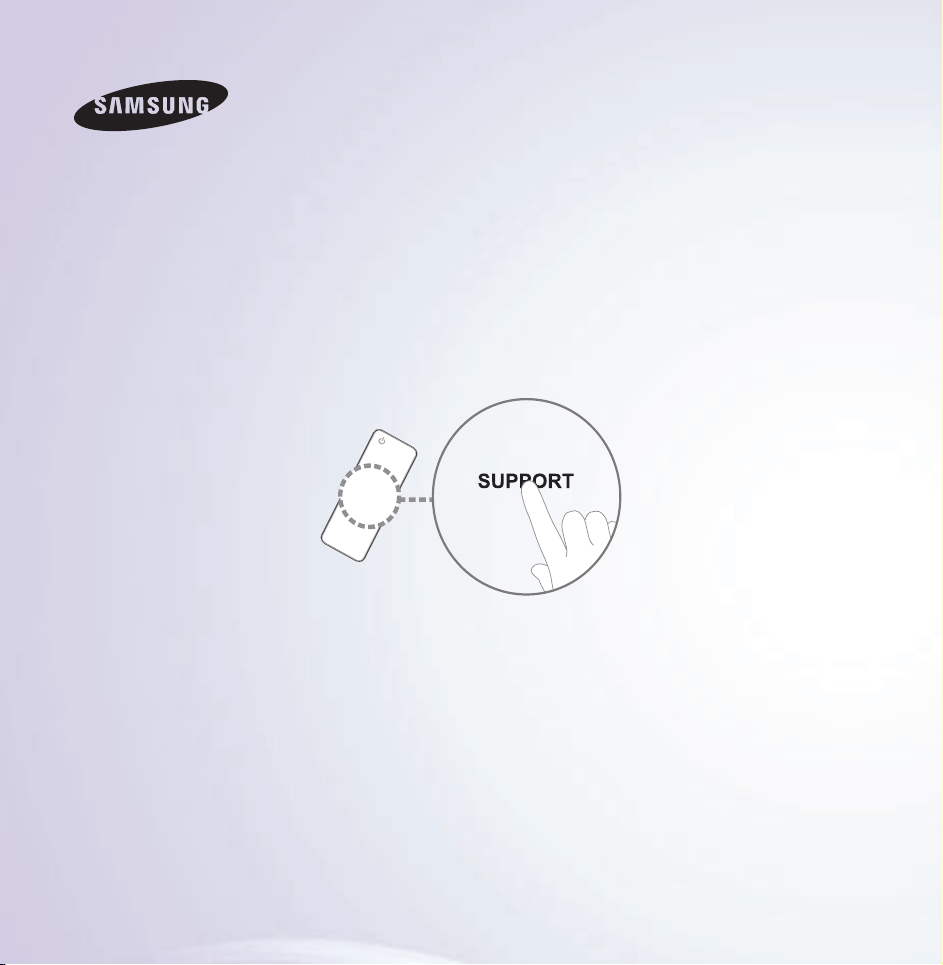
E-MANUAL
Takk for at du kjøpte dette Samsung-produktet.
For å motta en mer fullstendig service bør du
registrere produktet på
www.samsung.com/register
Modellen __________ Serienr. ____________
Page 2
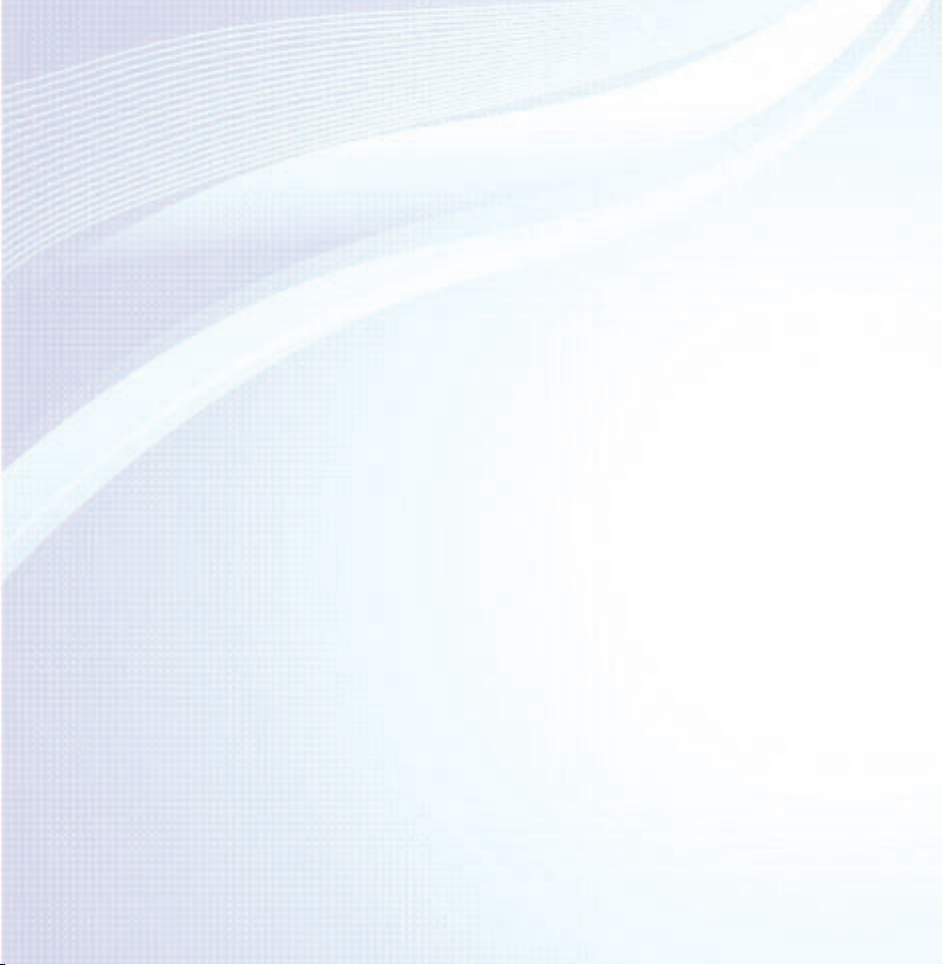
Innhold
Kanalmeny
• Koble til TV-en 1
• Bruke INFO-knappen
(Nå og neste-oversikt) 24
• Bruke Kanal-menyen 26
• Lagre kanaler 61
• Andre funksjoner 75
Grunnleggende funksjon
• Endre forhåndsinnstilt bildemodus 91
• Justere bildeinnstillinger 95
• Endre bildestørrelse 100
• Endre bildealternativer 113
• Bruke TV-en med PC-en 130
• Endre forhåndsinnstilt lydmodus 134
• Justere lydinnstillinger 136
Preferansefunksjoner
• Koble til nettverket 151
• Sette opp et kablet nettverk 167
• Stille inn det trådløse nettverket 179
• Administrere nettverkstilkoblede enheter 204
• Stille inn tiden 216
• Blokkere programmer 232
• Økonomiske løsninger 237
• Bilde-i-bilde (PIP) 241
• Andre funksjoner 245
• Støttemeny 272
Page 3
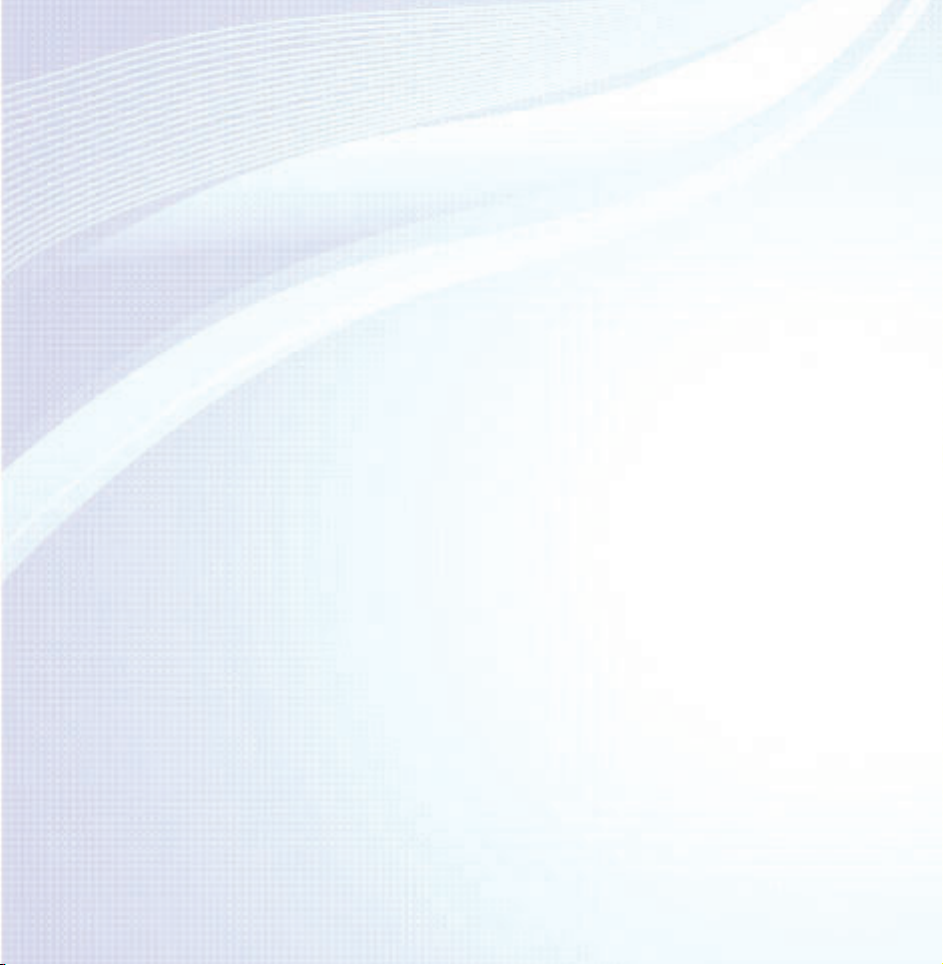
Avanserte funksjoner
• Bilder (I AllShare Play) 564
• Bruke 3D-funksjonen 297
• Smart Hub 311
• Tilpasse startskjermen 334
• Bruke Samsung Apps 363
• Søk 373
• Your Video 381
• Family Story 397
• Fitness 449
• Kids 459
• Webleser 474
• Skype 501
• AllShare Play 505
• Bruke AllShare Play 526
• M-liste (I AllShare Play) 530
• Videoer (I AllShare Play) 547
• Musikk (I AllShare Play) 580
• TV-opptak (I AllShare Play) 588
• Timeshift 601
• Bruke DLNA-funksjonen 610
• Anynet+ (HDMI-CEC) 621
Page 4
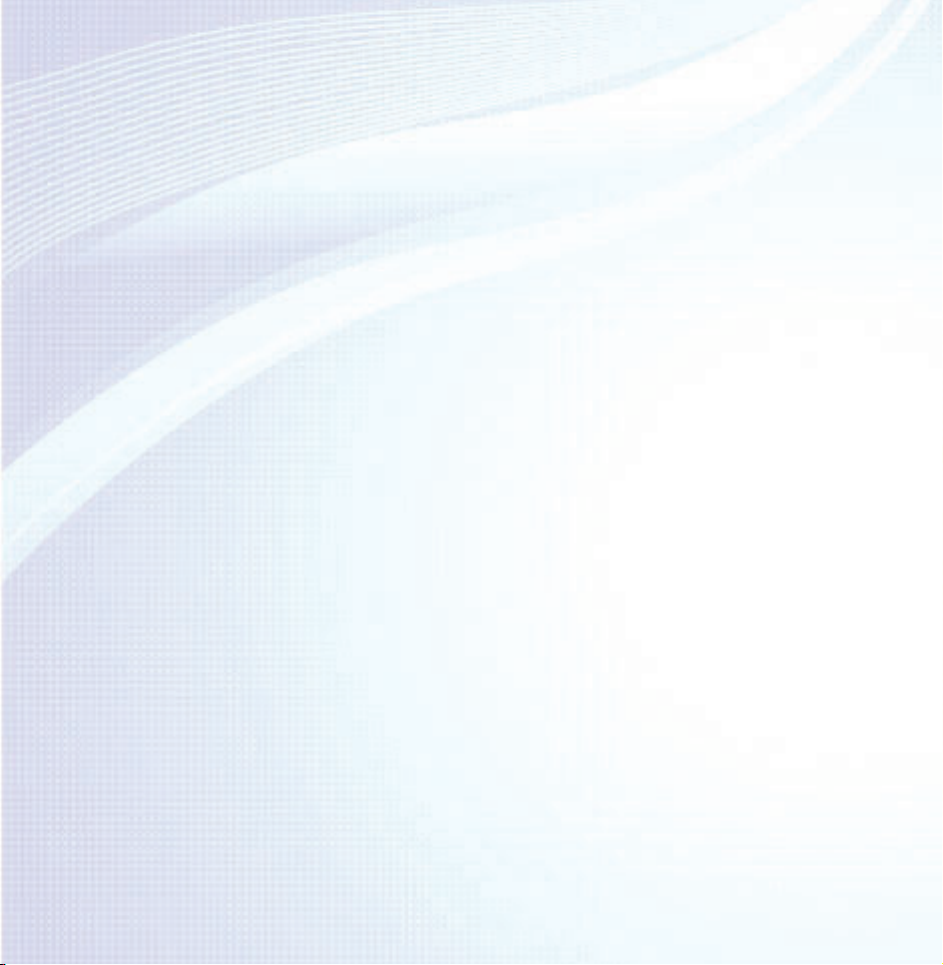
Annen informasjon
• Datatjeneste 710
• Feilsøking 637
• Bildekvalitet (Feilsøking) 638
• Lydkvalitet (Feilsøking) 646
• Mangler bilde og video (Feilsøking) 651
• RF-tilkobling (kabel/antenne) (Feilsøking) 655
• PC-tilkobling (Feilsøking) 657
• Nettverkstilkobling (Feilsøking) 658
• Opptak/Timeshift (Feilsøking) 659
• Annet (Feilsøking) 668
• Anynet+ (HDMI-CEC) (Feilsøking) 683
• AllShare Play (Feilsøking) 691
• Smart Hub (Feilsøking) 692
• Web Browser (Feilsøking) 694
• Støttede undertekst-
og AllShare Play-filformater 701
• HbbTV 718
• Koble til et TV-visningskortspor 722
• Tekst-TV-funksjon 732
• Antityverilås fra Kensington 738
• Lisens 742
Page 5
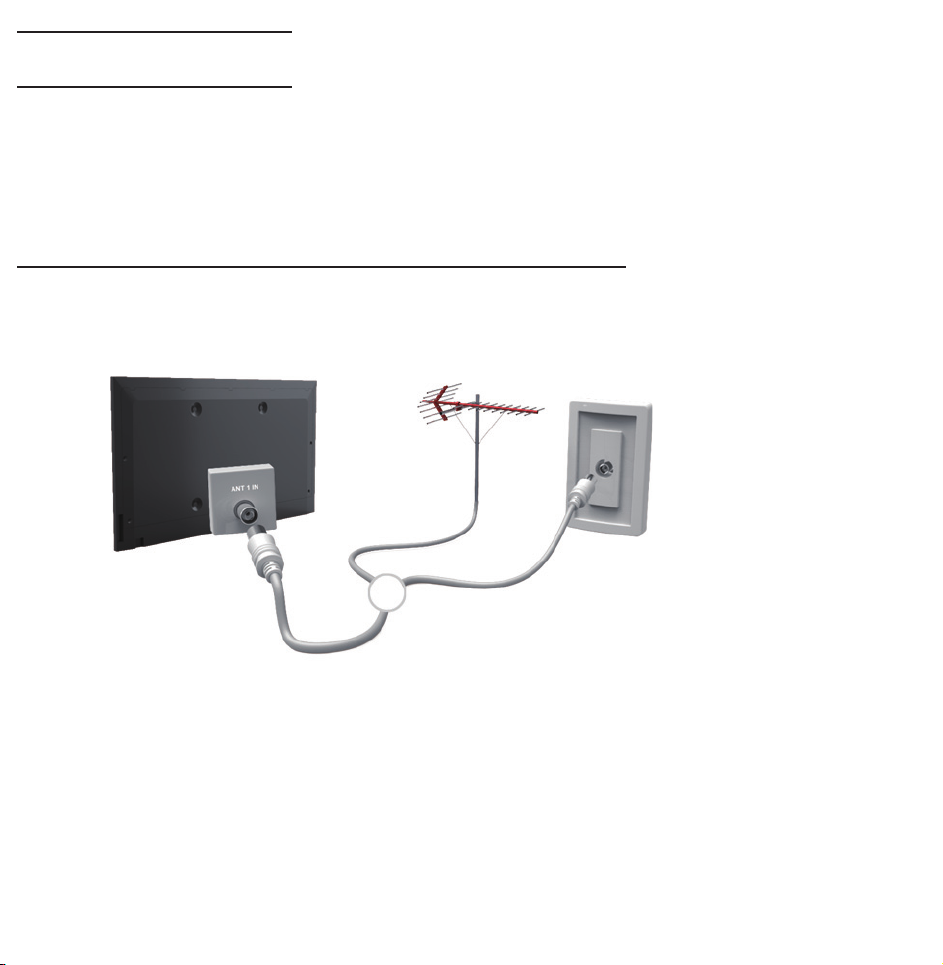
Koble til TV-en
Koble til en antenne eller satellitt
TV-bakpanel
eller
Bildet som vises kan variere avhengig av modellen.
Page 6
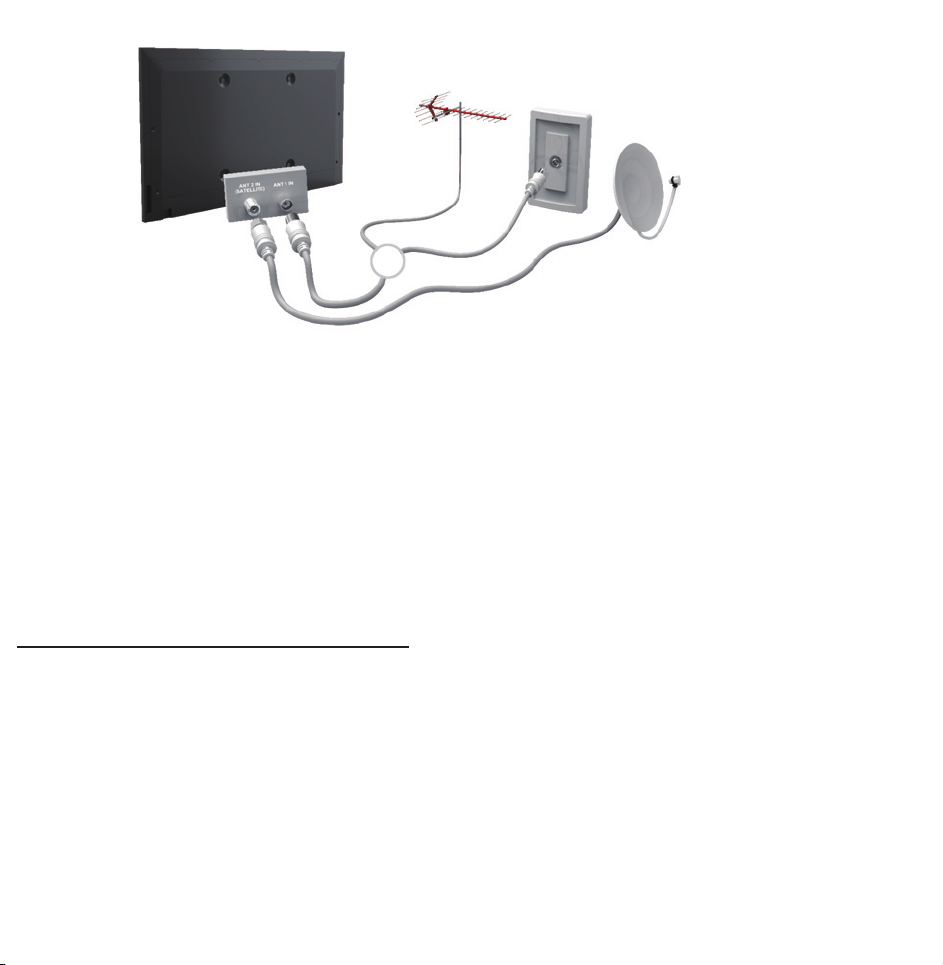
TV-bakpanel
Bildet som vises kan variere avhengig av modellen.
eller
Koble til en AV-enhet
Bruke en HDMI (opptil 1080p)
Page 7

TV-bakpanel
Bildet som vises kan variere avhengig av modellen.
Page 8

TV-sidepanel
Bildet som vises kan variere avhengig av modellen.
Bruke en HDMI-kabel (opptil 1080p)
N
HDMI IN 1(DVI), HDMI IN 2(ARC), HDMI
IN 3
●
For bedre bilde- og lydkvalitet kobler du til
Page 9
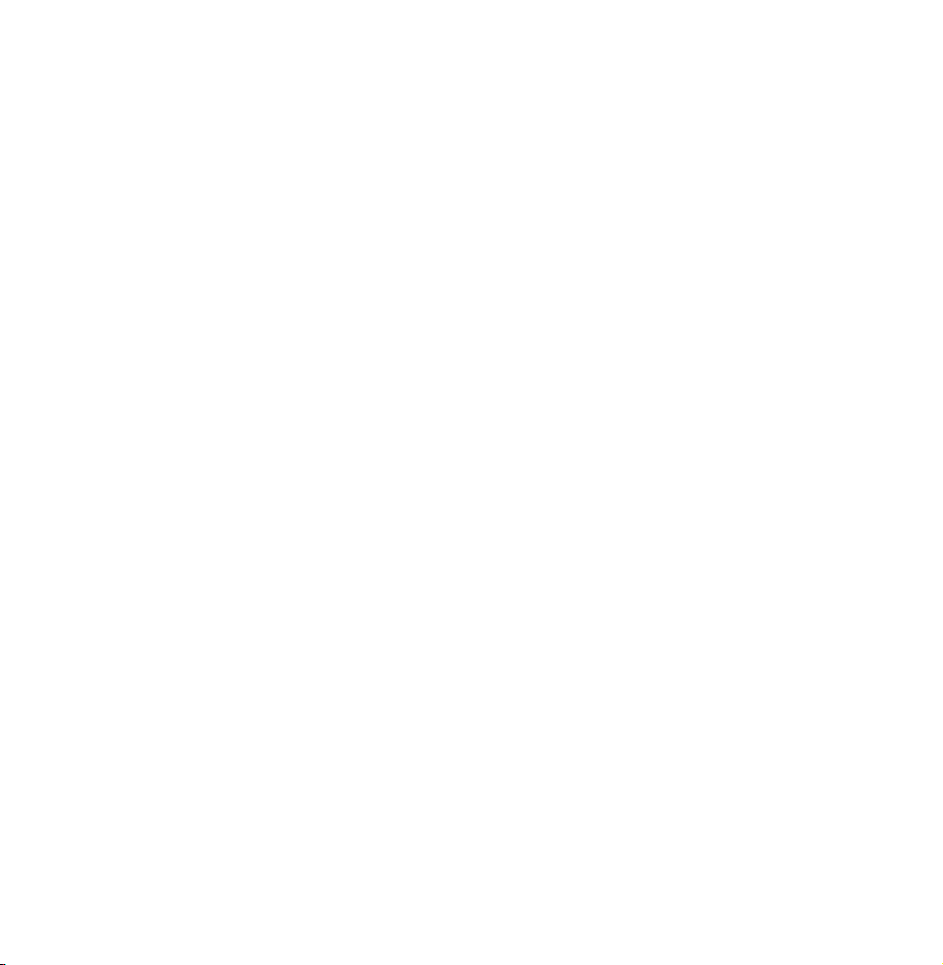
en digital enhet med en HDMI-kabel.
●
En HDMI-kabel støtter digitale video- og
lydsignaler og krever ikke en lydkabel.
–For å koble TV-en til en digital enhet som
ikke støtter HDMI-utgang, bruker du en
HDMI/DVI-kabel og lydkabler.
●
Det kan hende at bildet ikke vises som
normalt (eller i det hele tatt) eller at lyden
ikke fungerer hvis en ekstern enhet som
bruker en eldre versjon av HDMI-modus
er koblet til TV-en. Hvis det oppstår et
Page 10
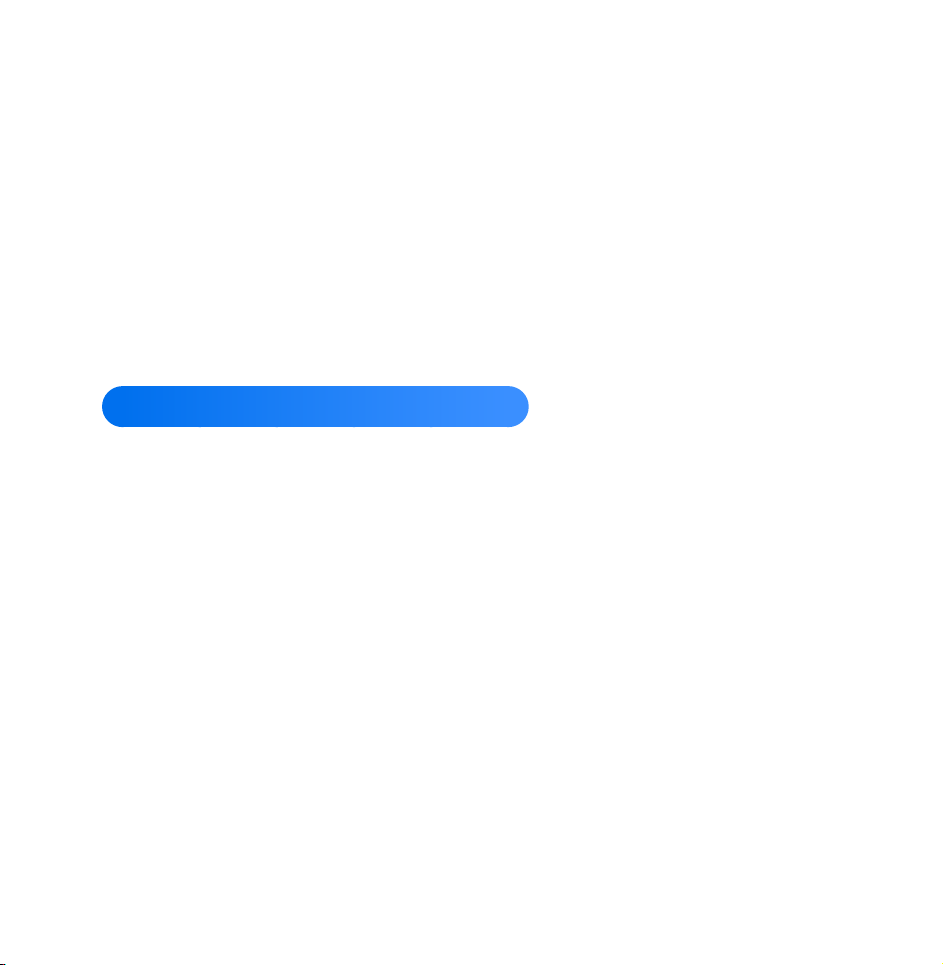
slikt problem, spør du produsenten av den
eksterne enheten om HDMI-versjonen
og hvis den er utdatert, ber du om en
oppgradering.
●
for LED 6500-serien og over
Sørg for å bruke en
HDMI-kabel med en tykkelse på 14 mm eller
mindre.
●
Sørg for å kjøpe en sertifisert HDMI-kabel.
Ellers kan det hende at bildet ikke vises eller
at det oppstår en tilkoblingsfeil.
●
En grunnleggende høyhastighets HDMI-
Page 11
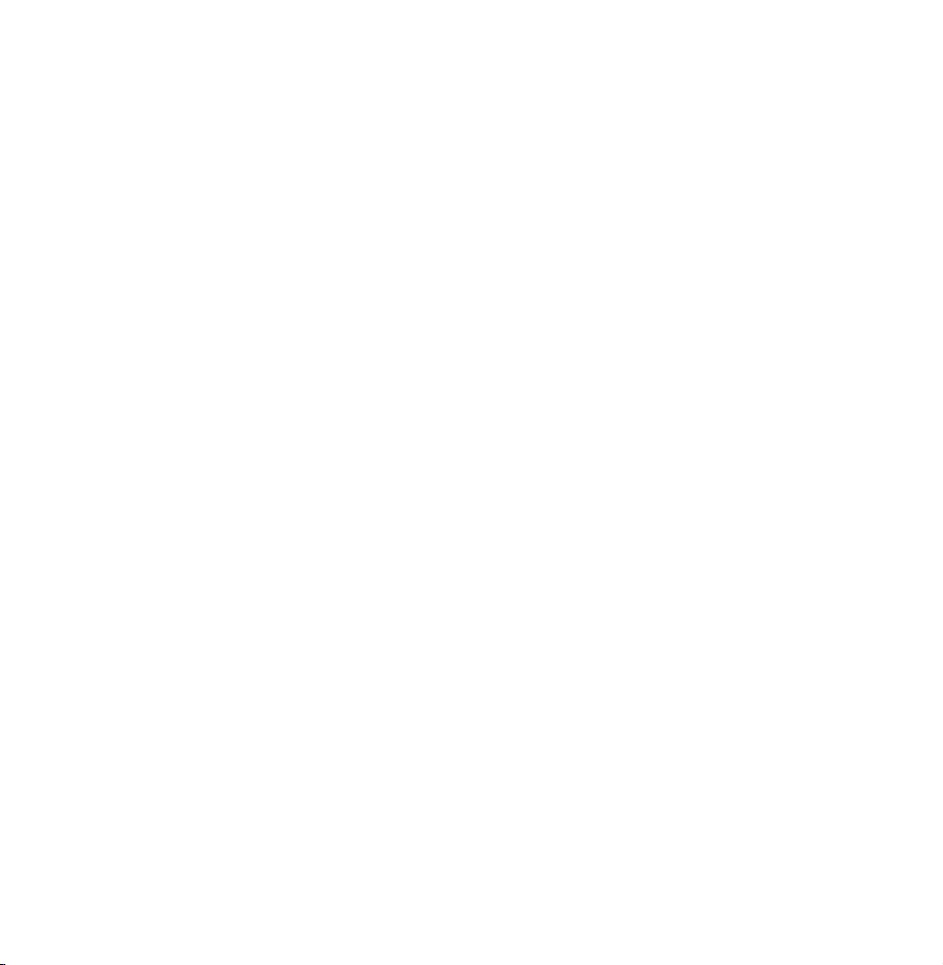
kabel elle ren med Ethernet anbefales.
Dette produktet støtter ikke Ethernetfunksjonen via HDMI.
●
Dette produktet støtter 3D- og ARCfunksjonen (lydreturkanal) via en HDMIkabel. Merk at ARC-funksjonen bare støttes
av HDMI IN 2(ARC)-porten.
●
ARC-funksjonen tillater at digital lyd
kommer ut via HDMI IN 2(ARC)-porten.
Den kan bare aktiveres når TV-en er koblet
til med en lydmottaker som støtter ARC-
Page 12

funksjonen.
Bruke en Scart-kabel
Bildet som vises kan variere avhengig av modellen.
TV-bakpanel
Page 13

Bildet som vises kan variere avhengig av modellen.
TV-sidepanel
Bruke en Komponent (opptil 1080i)
Page 14

TV-bakpanel
Bildet som vises kan variere avhengig av modellen.
Page 15

TV-bakpanel
Bildet som vises kan variere avhengig av modellen.
Bruke en Komponent-kabel (opptil 1080i) eller
en lyd-/videokabel (kun 480i) og en Scart-kabel
N
I Ekst.-modus støtter DTV Out bare
Page 16
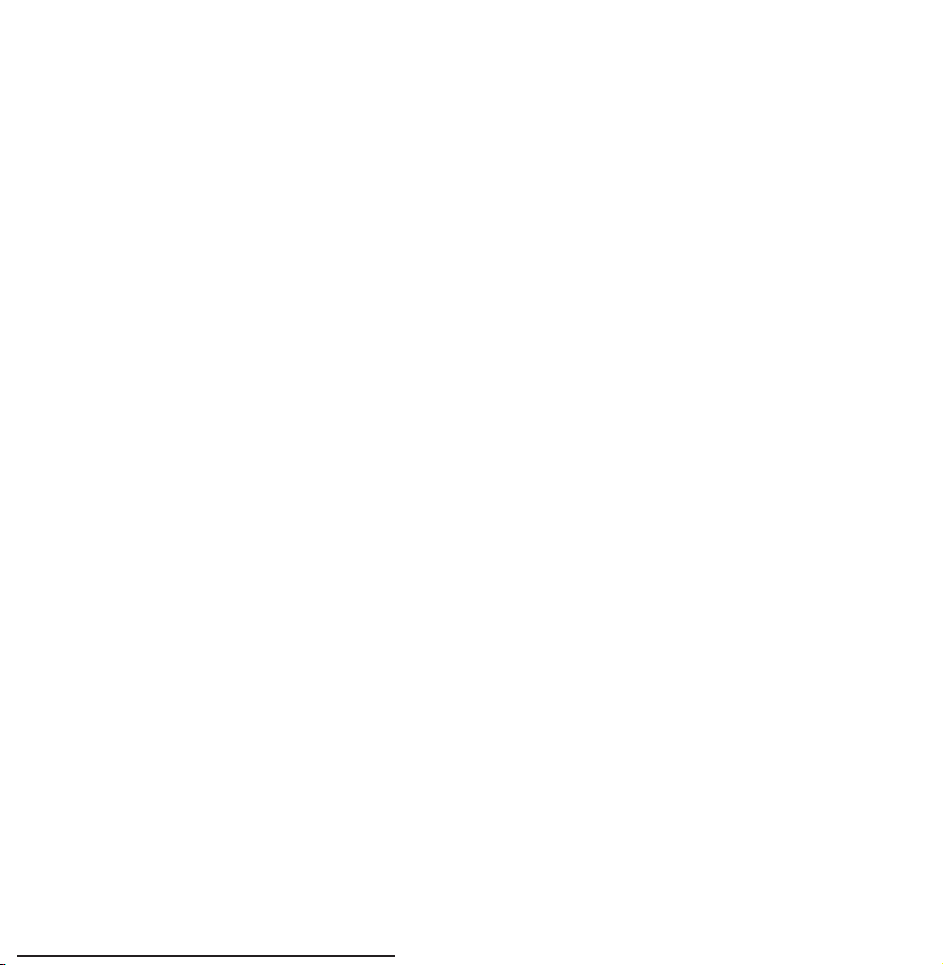
MPEG SD-video og -lyd.
N
Når du kobler til AV IN eller
COMPONENT/AV IN, kobler du AV-
kontakten (gul) til TV-kontakten (grønn).
(Avhengig av modellen)
N
For å oppnå best mulig bildekvalitet,
anbefales Komponent-tilkoblingen eller
Scart-tilkobling fremfor lyd-/videotilkoblingen.
Koble til en lydenhet
Page 17

Bruke en optisk (digital) tilkobling
TV-bakpanel
Bildet som vises kan variere avhengig av modellen.
Page 18

TV-sidepanel
Bildet som vises kan variere avhengig av modellen.
DIGITAL AUDIO OUT (OPTICAL)
Page 19
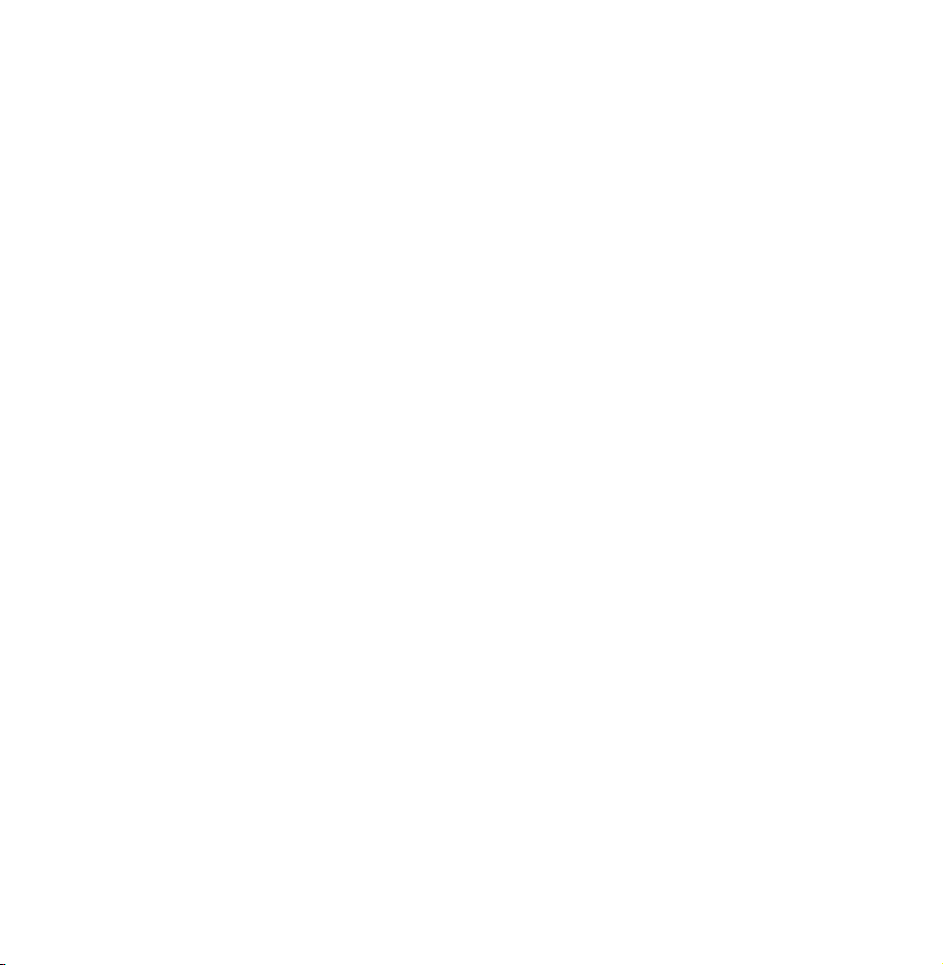
●
Når du kobler et digitalt lydsystem til
DIGITAL AUDIO OUT (OPTICAL)-kontakten,
demper du volumet på både TV-en og
systemet.
●
Bruk systemhøyttalerne til lyd.
●
5.1-kanalers lyd er tilgjengelig når TV-en
er koblet til en ekstern enhet som støtter
5.1-kanalers lyd.
●
Når mottakeren (hjemmekino) er satt til på,
kan du høre lyd fra TV-ens optiske kontakt.
Når TV-en mottar et DTV-signal, sender
Page 20
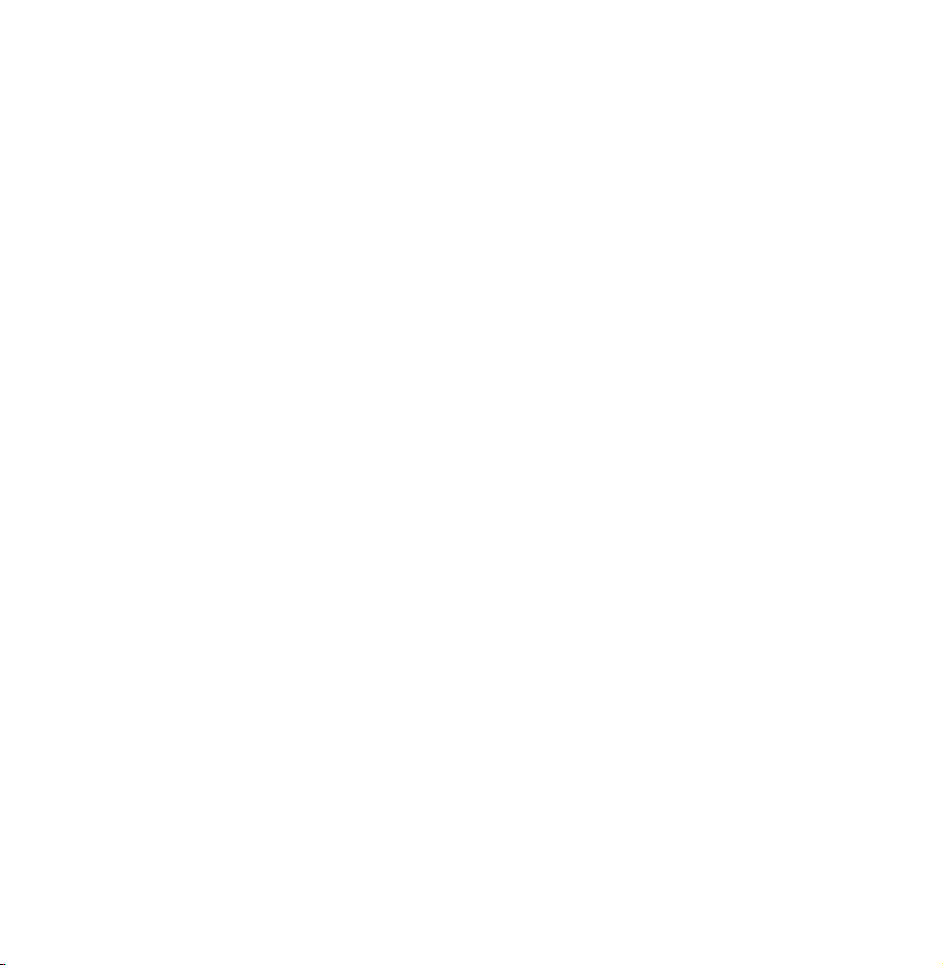
TV-en 5.1-kanalers lyd til hjemmekinoens
mottaker. Når kilden er en digital
komponent som en DVD-spiller / Bluray-
spiller / kabelboks / satellittmottaker
for digitalboks og er koblet til TV-en
via HDMI, høres bare 2-kanalers lyd fra
hjemmekinoens mottaker. Hvis du ønsker
å høre 5.1-kanalers lyd, kobler du den
digitale lydutgangskontakten fra DVD-
spilleren / Blu-ray-spilleren / kabelboksen /
satellittmottaker for digitalboks direkte til
Page 21
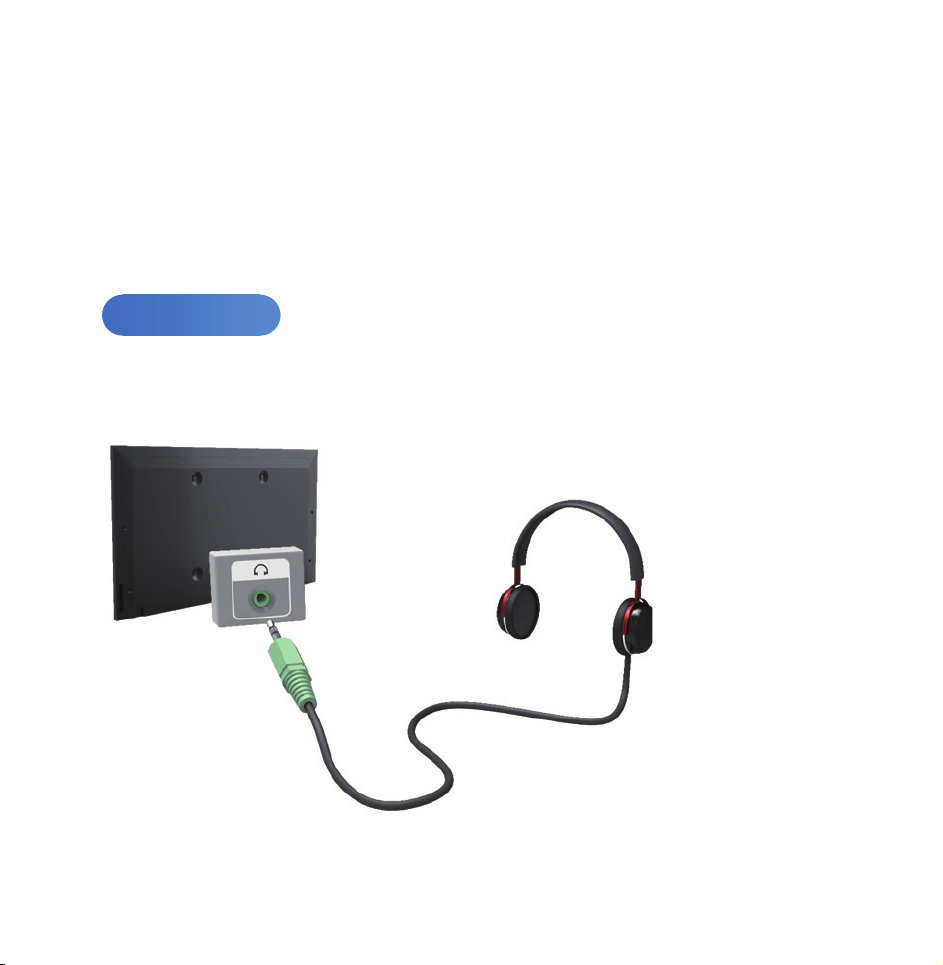
en forsterker eller hjemmekino.
Bruke en hodetelefontilkobling
for LED-TV
TV-bakpanel
Bildet som vises kan variere avhengig av modellen.
Page 22

TV-bakpanel
Bildet som vises kan variere avhengig av modellen.
Hodetelefoner
H
Du kan koble hodetelefonene til
hodetelefonutgangen på TV-en. Når
hodetelefonene er koblet til, er lyden fra de
Page 23
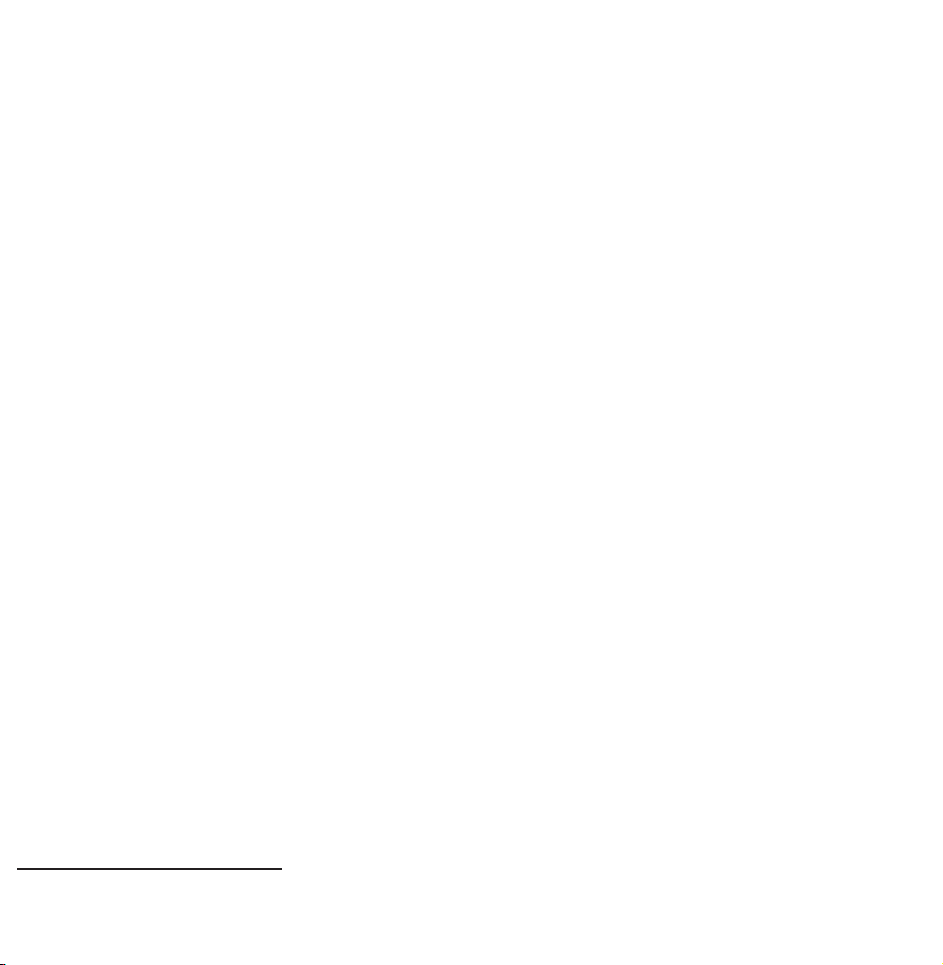
innebygde høyttalerne slått av.
●
Lydfunksjonen kan være begrenset når
du kobler hodetelefoner til TV-en.
●
Volumet til hodetelefonene og TV-en
justeres hver for seg.
●
Hodetelefonkontakten støtter bare TRStypen (3 ledere og hylse med tippring).
Koble til en PC
Bruke en HDMI/DVI-kabel
Page 24
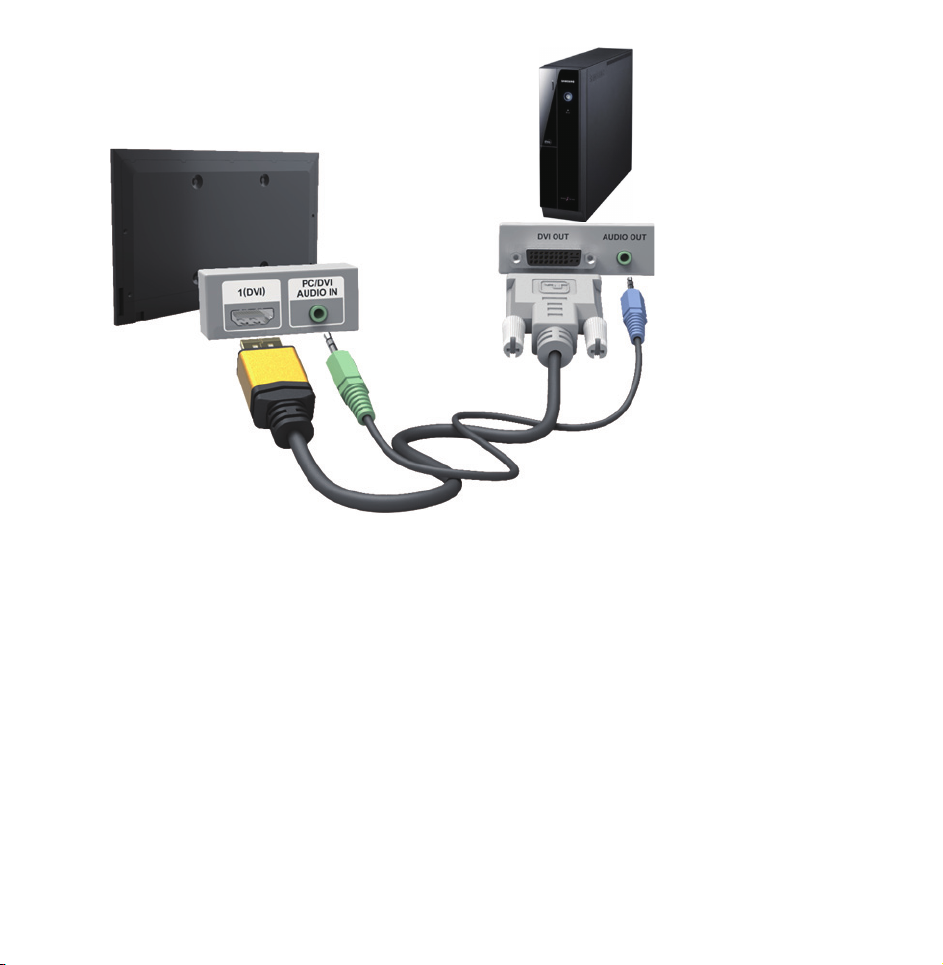
TV-bakpanel
Bildet som vises kan variere avhengig av modellen.
Page 25

TV-sidepanel
Bildet som vises kan variere avhengig av modellen.
Bruke en HDMI-kabel eller en HDMI-til-DVIkabel
Det kan hende at tilkobling gjennom HDMI-
Page 26
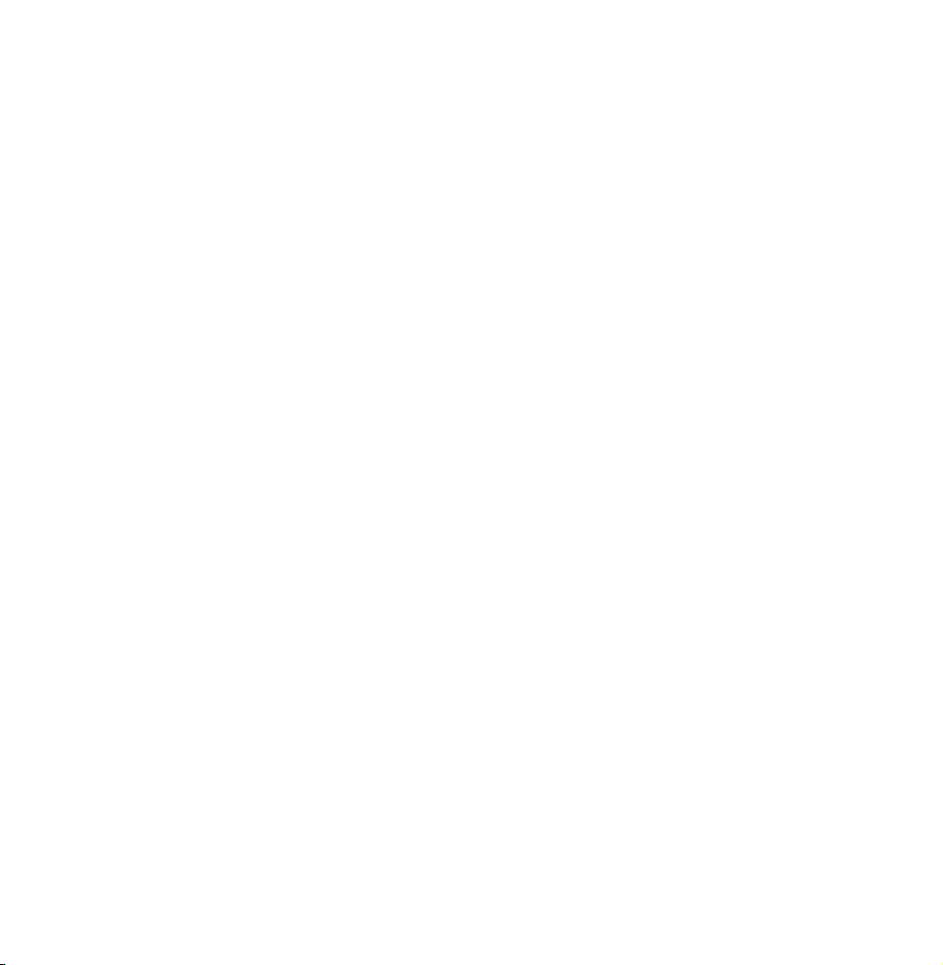
kabelen ikke støttes avhengig av PC-en.
Optimal oppløsning er 1920 X 1080 @ 60
Hz.
N
Når du bruker en HDMI/DVIkabeltilkobling, må du bruke kontakten
HDMI IN 1(DVI).
N
Linjesprangmodus støttes ikke.
N
Det kan hende at systemet ikke fungerer
normalt hvis du velger et videoformat
som ikke er standard.
N
Separat og sammensatt modus støttes.
Page 27
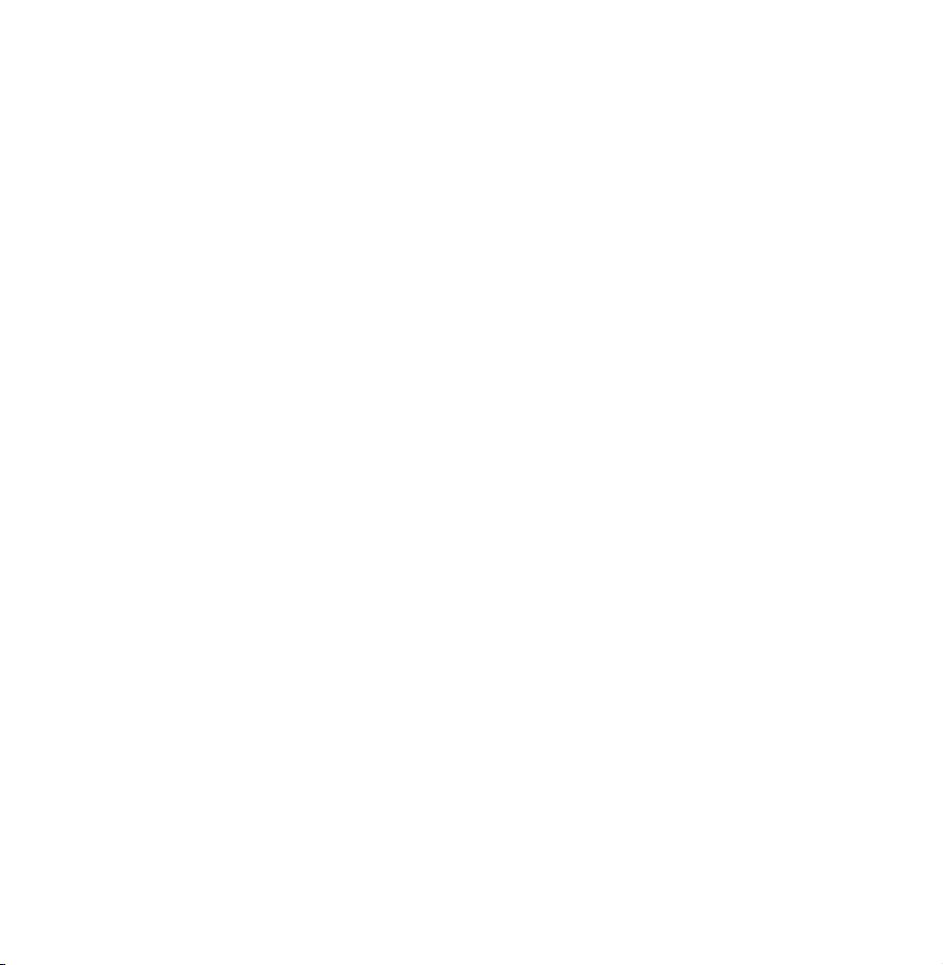
SOG (Sync On Green) støttes ikke.
N
PC (D-Sub)-inngang støttes ikke.
Page 28
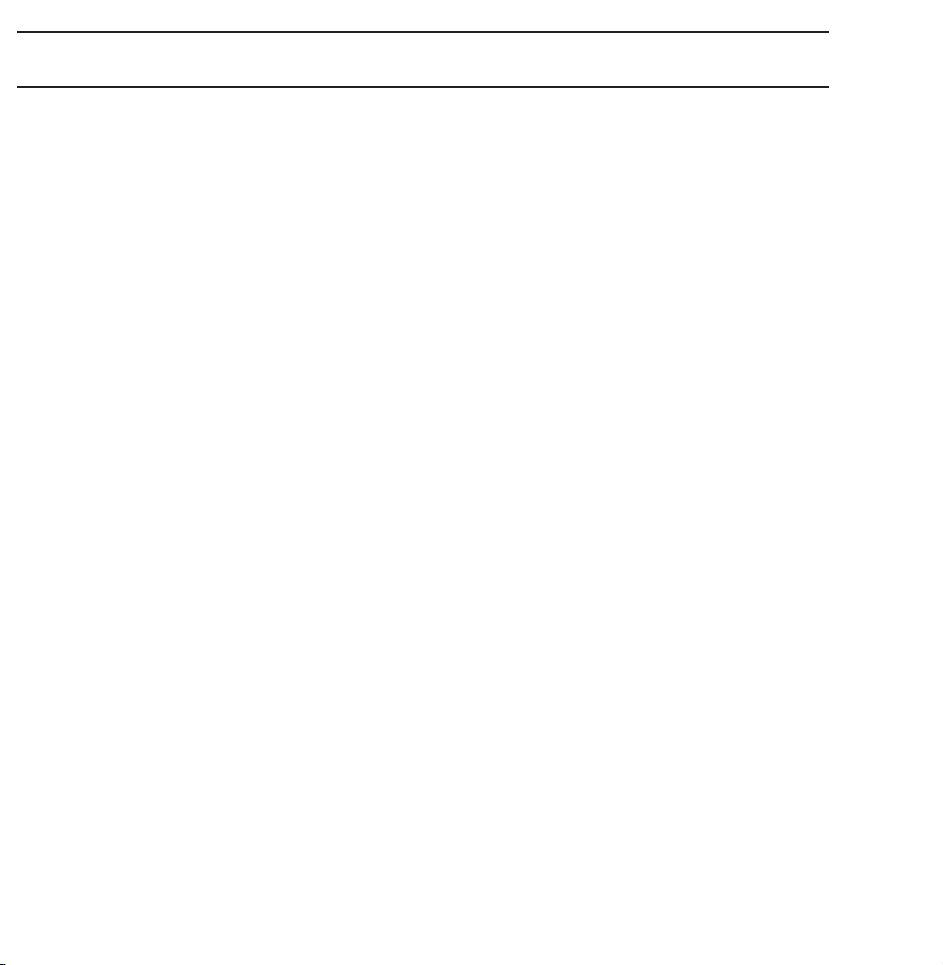
Bruke INFO-knappen (Nå og neste-oversikt)
Skjermen identifiserer gjeldende kanal og
statusen for enkelte innstillinger for lyd og
video.
Nå og neste-oversikten viser daglig TVprograminformasjon for hver kanal i
henhold til kringkastingstidspunktet.
●
Bla med l, r for å vise informasjon om
et ønsket program mens du ser på den
gjeldende kanalen.
●
Bla med
u, d
for å vise informasjon for
Page 29
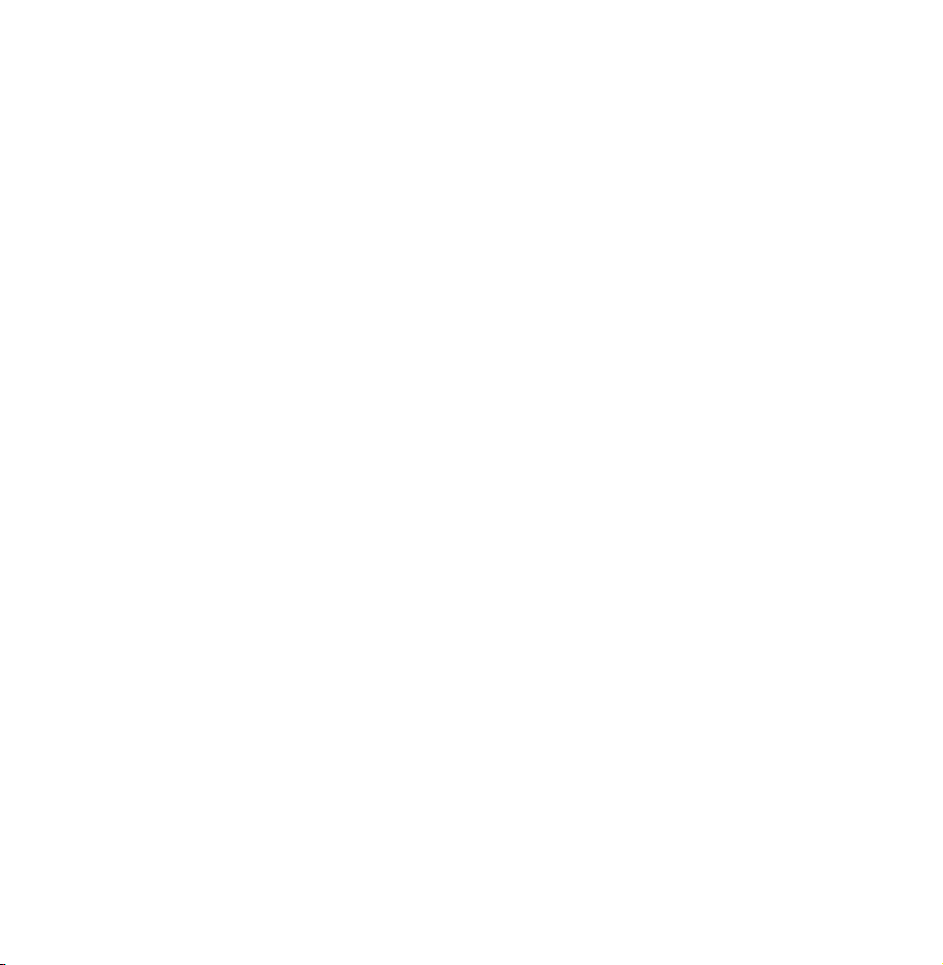
andre kanaler. Hvis du vil bytte til den
kanalen som er valgt, velger du
fjernkontrollen.
E
med
Page 30
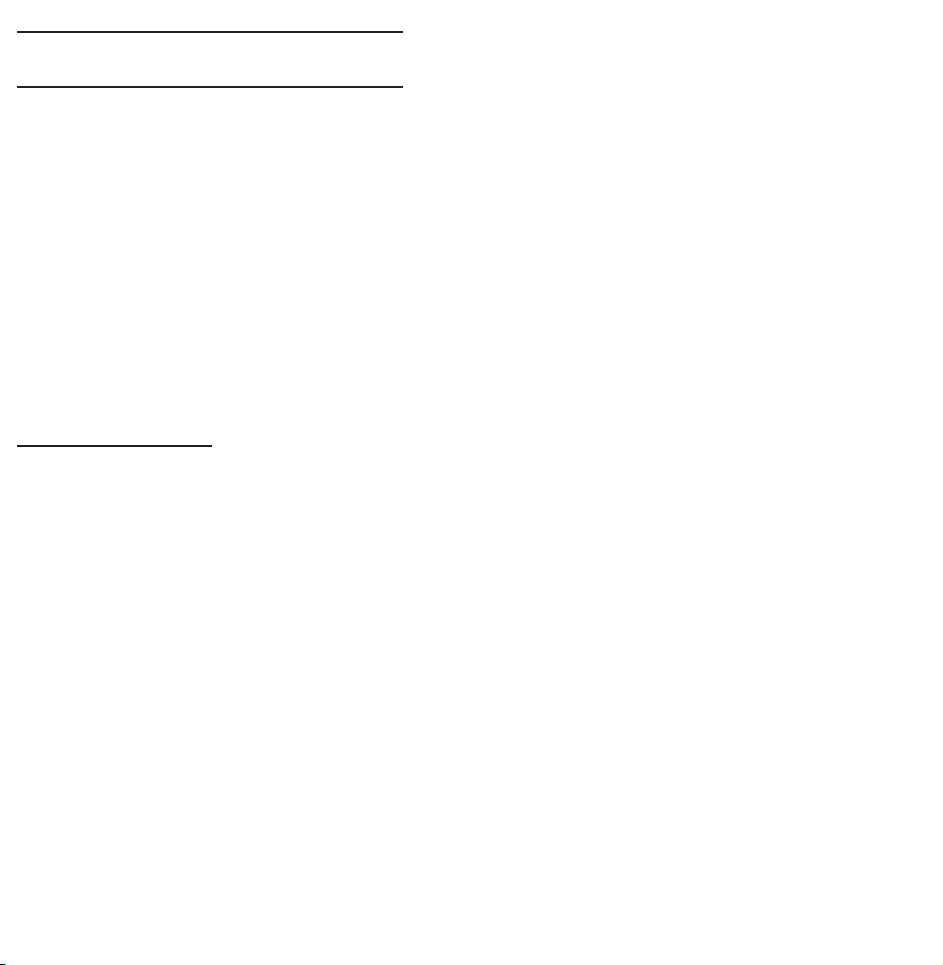
Bruke Kanal-menyen
Trykk på ™-knappen for å velge menyen du
ønsker å bruke. Hver skjerm vises.
Veiledning
Veiledning
→
™
Informasjonen i EPG (elektronisk
programguide) tilbys av kringkasterne.
Ved hjelp av programoversikter fra
kringkasterne kan du spesifisere
programmer du ønsker å se på forhånd
Page 31

slik at TV-en automatisk bytter til den
valgte programkanalen til angitt tid.
Programinformasjon kan være tom eller
utdatert avhengig av kanalstatusen.
Bruke Kanalvisning
●
(Tidspl.adm): Viser Tidsplanhåndtering.
a
●
(-24 timer): Viser listen over programmer
b
som skal kringkastes innen 24 timer.
●
(+24 timer): Viser listen over programmer
{
som skal kringkastes om 24 timer.
Page 32

●
(Kanalmod): Velg typen kanaler du vil vise
}
på vinduet Kanalvisning.
●
Informasjon: Viser opplysninger om det
`
valgte programmet.
●
●
Side: Gå til neste eller forrige side.
k
Se / Timeplan: Når du velger gjeldende
E
program, kan du se på det valgte
programmet. / Når du velger et fremtidig
program, kan du reservere at du skal se på
det valgte programmet.
Page 33

Kanal
→
™
Med denne funksjonen kan du slette
kanaler, angi favorittkanaler og redigere
kanalnavnet for analoge kringkastinger.
N
Kanal
De tilgjengelige elementene kan variere,
avhengig av hvilken antennekilde som er
valgt.
●
Alle
Viser alle kanaler.
Page 34

●
TV
Viser TV-kanaler.
●
Radio
Viser radiokanaler.
●
Data/annet
Viser datakanaler og andre kanaler.
●
Analog
Viser analoge kanaler.
●
Favoritter 1 - Favoritter 5
Viser alle favorittkanaler, i opptil fem
grupper. Hver gruppe har separate kanaler.
Page 35

N
TV-en viser bare favoritter hvis du
har lagt til favoritter ved hjelp av Red.
favoritter i Verktøy-menyen.
N
Hvis uthevingen benner seg i kategorien
Favoritter 1 – Favoritter 5, kan du endre
navnet på kategorien ved å velge b med
fjernkontrollen.
●
Nylig vist
Viser kanalene som sist ble sett på.
●
Mest vist
Viser kanalene som blir mest sett på.
Page 36

Bruke fargeknappene og funksjonsknappene
med Kanal
●
Antenne / Kabel / Satellitt
a
PE6500-, UE5700-, UE6300-serien og over
til PE570-,
Velg ønsket antennekilde. Alternativet kan
variere avhengig av land.
N
Vises bare hvis TV-en lagret både
Antenne og Kabel .
●
Slett
b
Slett valgt(e) kanal(er).
Page 37

●
Informasjon
`
Viser opplysninger om den valgte kanalen.
●
Side
k
Blar på kanallisten til neste eller forrige
side.
●
Velg / Velg bort
E
Velger eller velger bort en kanal.
●
Verktøy
T
Viser alternativmenyen.
●
Tilbake
R
Gå tilbake til forrige meny.
Page 38

Bruke Verktøy-menyen med Kanal
●
Red. favoritter
Lar deg tilordne kanaler du ofte ser på, i
en favorittgruppe og fjerne kanaler fra en
favorittgruppe. Du kan åpne Red. favoritter
via Verktøy-menyen.
●
Lås / Lås opp
Du kan låse en kanal slik at kanalen ikke kan
velges eller vises.
N
Denne funksjonen er bare tilgjengelig når
Page 39

Kanallås er angitt til På.
●
Gi kanal nytt navn
(Vises bare hvis du har valgt en analog
kanal.)
Lar deg tildele et navn på inntil fem tegn til
en analog kanal. For eksempel Mat, Golf,
osv. Dette gjør det enklere å finne og velge
kanalen.
●
Rediger kanalnummer
Rediger kanalnummeret ved å velge
numrene.
Page 40

N
Denne funksjonen støttes kanskje ikke,
avhengig av regionen.
●
Sorterer(bare digitale kanaler)
Endrer listen sortert etter navn eller
nummer.
●
Kanalinfo
Viser informasjon om kanalsignal. Elementet
kan variere avhengig av kanalen.
●
Søk (når antennen er angitt til Satellitt)
Kanalsøk startes.
●
Slett
Page 41

Du kan slette en kanal for å vise kanalene du
ønsker.
●
Velg alle / Avmerk alle
Velg alle kanalene på listen. / Velg bort alle
kanalene du valgte.
Følg denne fremgangsmåten for å slette
en kanal fra en kategoriliste i Kanal-
skjermbildet:
1. Hvis du vil slette en kanal, velger du en
kategori til kanalen.
Page 42

2. Velg en kanal i kategorilisten. Et
-merke vises til venstre for kanalen.
c
N
Du kan velge mer enn en kanal.
N
Hvis du velger den valgte kanalen på
nytt, forsvinner
-merket.
c
3. Åpne Verktøy-menyen med
fjernkontrollen.
4. Velg Slett. Meldingen Slette valgte
kanaler? vises. Velg OK.
N
Du kan slette den valgte kanalen
øyeblikkelig ved å velge
med
b
Page 43

fjernkontrollen.
N
Når du sletter en kanal i kategorien Nylig
vist eller Mest vist, forsvinner kanalen fra
kategorilisten. Men kanalen slettes ikke.
For å angi kanaler som favoritter, følger du
disse trinnene:
1. Velg Alle-kategorien.
2. Velg en kanal. Et
-merke vises til
c
venstre for kanalen.
N
Du kan velge mer enn en kanal.
Page 44

N
Hvis du velger den valgte kanalen på
nytt, forsvinner
-merket.
c
3. Åpne Verktøy-menyen med
fjernkontrollen.
4. Velg Red. favoritter. Red. favoritter-
skjermen vises.
5. Velg a med fjernkontrollen. Den valgte
kanalen blir flyttet til favorittgruppen.
N
Du kan også velge en kanal på Rediger
favoritter-skjermen.
N
Du kan legge til en favorittkanal på
Page 45

den gruppen du ønsker. For å bytte
favorittgruppe velger du } med
fjernkontrollen. Hver gang du velger
, endres en favorittgruppe.
}
6. Når du er ferdig, velger du OK. Kanalen
gjøres til en favorittkanal og tilordnes til
favorittgruppen du valgte.
N
TV-en viser “ ”-symbolet ved siden
av kanalen og indikerer at den er en
favoritt.
Page 46

Bruke fargeknappene og funksjonsknappene
med Red. favoritter
●
På Red. favoritter-skjermen kan du bruke
disse funksjonsknappene:
–
Tilføy:
a
Legg til de valgte kanalene i
favorittgruppen.
–
Endre fav.
}
Endre favorittgruppen. Hver gang du
velger } med fjernkontrollen, endres
favorittgruppen.
Page 47

–
Ÿ
Gå til
Du kan angi et kanalnummer direkte
ved hjelp av fjernkontrollen.
–
Tilbake
R
Gå tilbake til forrige meny.
●
Når du merker en favorittkanal i en
favorittgruppe i Red. favoritter-
skjermbildet, kan du bruke disse
alternativene:
–
Slett:
a
Slett den valgte kanalen.
Page 48

–
Endre rekkef.
b
Endre rekkefølgen på
favorittgruppelisten.
–
–
Kopier
{
Kopier en valgt kanal til andre
favorittgrupper.
Endre fav.
}
Endre favorittgruppen. Hver gang du
velger } med fjernkontrollen, endres
favorittgruppen.
–
Ÿ
Gå til
Page 49

Du kan angi et kanalnummer direkte
ved hjelp av fjernkontrollen.
Tilbake
–
R
Gå tilbake til forrige meny.
Følg denne fremgangsmåten for å fjerne en
kanal fra en favorittgruppe:
1. Velg favorittens gruppekategori.
2. Velg en kanal i favorittgruppen. Et
-merke vises til venstre for kanalen.
c
N
Du kan velge mer enn en kanal.
Page 50

N
Hvis du velger den valgte kanalen på
nytt, forsvinner
-merket.
c
3. Åpne Verktøy-menyen med
fjernkontrollen.
4. Velg Slett. Meldingen Vil du slette
valgt(e) element(er)? vises.
5. Velg OK. Meldingen Slettet valgt(e)
element(er). vises.
N
Du kan slette den valgte kanalen
fra listen over favorittgrupper
øyeblikkelig ved å velge
b
med
Page 51

fjernkontrollen.
Vis ikoner brukt i Kanal-skjermbildene
: En analog kanal.
: En valgt kanal.
c
: En favorittkanal.
: En låst kanal.
Tidsplanhåndtering
Tidsplanhåndtering
→
™
Page 52

Med denne funksjonen kan du angi at TV-en
skal vise en ønsket kanal automatisk på en
dag og et klokkeslett du selv velger.
N
Du må angi gjeldende klokkeslett først
med Tid
Klokke-funksjonen i menyen
→
System for å kunne bruke denne
funksjonen.
Følg denne fremgangsmåten for å bruke
Tidsplanvisning:
1. På Tidsplanhåndtering-skjermen velger
Page 53

du a med fjernkontrollen.
2. Det vil nå dukke opp en kontekstmeny.
Velg Planlegg visning.
3. Angi Antenne, Kanal, Gjenta og Starttid.
●
Antenne
Velg ønsket antennekilde.
●
Kanal
Velg Kanal for å vise kanalnumrene. Velg
ønsket kanal.
N
Du kan bare velge lagrede kanaler.
N
Du kan også angi kanalnummeret
Page 54

direkte ved hjelp av nummertastene
på fjernkontrollen.
●
Gjenta
Velg Én gang, Manuell, Lør~Søn,
Man~Fre eller Hver dag. Hvis du velger
Manuell, kan du angi den dagen du
ønsker.
N
-merket indikerer en dag du har
c
valgt.
Dato: Du kan angi en ønsket dato.
N
Dato er bare tilgjengelig når du velger
Page 55

Én gang i Gjenta.
●
Starttid
Du kan angi starttiden du ønsker.
3. Når du er ferdig velger du OK. Den valgte
kanalen er planlagt for visning.
N
I skjermbildet Tidsplanhåndtering kan
du vise en liste over Planlegg visning.
N
Hvis du velger Informasjonfunksjonen med fjernkontrollen
etter at du har merket et element,
vises skjermbildet Informasjon. På
Page 56

skjermbildet Informasjon kan du
endre eller avbryte Planlegg visning.
Avbryt plan: Avbryt Planlegg visning.
Rediger timeplanEndre Planlegg visning:
Tilbake: Gå tilbake til forrige skjerm.
For å slette et element på en liste over
planlagte følger du disse trinnene:
1. På skjermen Tidsplanhåndtering uthever
du et element du ønsker å slette.
2. Åpne Verktøy-menyen med
Page 57

fjernkontrollen.
3. Velg Avbryt plan. Meldingen Avbryte
valgt(e) liste(r)? vises.
4. Velg Ja. Den valgte tidsplanen er avlyst.
Følg disse trinnene for å bruke Planlegg opptak:
til PE570-, PE6500-, UE5700-, UE6300-serien og over
Denne funksjonen støttes ikke.
(Bare digitale kanaler)
Lar deg gjøre en reservasjon om å ta opp et
program som er planlagt for sending.
:
Page 58

Still inn gjeldende klokkeslett først for å
bruke denne funksjonen.
1. Velg Tidsplanhåndtering. Skjermen
Tidsplanhåndtering vises.
2. Velg a med fjernkontrollen. En
hurtigskjerm vises.
3. Velg Planlegg opptak.
N
Vi anbefaler bruk av en USB-harddisk
med minst 5 400 o/m, men USBharddisker av RAID-typen støttes
ikke.
Page 59

N
Mer enn 3TB USB HDD støttes ikke.
N
En USB-lagringsenhet kan ikke ta opp
før den fullfører Enhetsytelsestest.
N
USB-minnepinnen er ikke kompatibel.
4. Angi Antenne, Kanal, Gjenta, Dato, Start
/ Sluttid.
N
Hvis du vil spille et program som
Kanalliste
er tatt opp, ser du i TV-opptak i
e-Manual.
Page 60

Med denne funksjonen kan du vise
kanallisten, programinformasjonen,
favorittkanalen og administrere
tidsplanvisning.
1. Trykk på CH LIST-knappen. Skjermen
Kanalliste vises øyeblikkelig.
2. Bytt kanal eller kanallistemodus.
Bruk fargeknappene og funksjonsknappene med
Kanalliste
N
Hvis du trykker på INFO-knappen,
Page 61

viser TV-en detaljer om det valgte
programmet.
●
Antenne:
a
Velg ønsket antennekilde. Alternativet kan
variere avhengig av land.
●
Programvisn. / Kanalvisning
{
Viser programmet når digital kanal er valgt.
Går tilbake til kanalvisningen.
●
Kanalmod / Kanal
lr
Gå til typen kanaler du ønsker å vise på
skjermen Kanalliste. / På Programvisn.-
Page 62

skjermen bytter du en kanal.
●
Se / Informasjon
E
Ser på kanalen du velger. / Viser
opplysninger om det valgte programmet.
●
Side
k
Gå til neste eller forrige side.
Bruke Planlegg visning i Kanalliste
Du kan bruke Planlegg visning in Kanalliste
til å planlegge visning av et digitalt
kanalprogram.
Page 63

1. Trykk på CH LIST-knappen. Kanallisteskjermen vises.
2. Velg en ønsket digital kanal.
3. Velg { med fjernkontrollen. TV-en viser
programlisten til den valgte kanalen.
4. Velg et ønsket program i
programvisningen og velg deretter
Informasjon med fjernkontrollen.
5. På Informasjon-skjermen velger du
Planlegg visning. Det valgte programmet
er planlagt.
Page 64

N
Hvis du vil avbryte Planlegg visning,
følger du trinn 1 til 4, og deretter
velger du Avbryt plan.
Visningsikoner for kanalstatus
: En analog kanal.
: Et reservert program.
: Et reservert opptaksprogram.
: En låst kanal.
Page 65

Lagre kanaler
Antenne
Meny
Før TV-en kan begynne å lagre de
tilgjengelige kanalene, må du spesifisere
typen signalkilde som er koblet til TV-en.
N
Kanal
→
Alternativet kan variere avhengig av
Antenne
→
land.
Land
Page 66

Meny
Velg land, slik at TV-en kan stille inn
kanalene automatisk på riktig måte.
N
●
Kanal
→
Inndataskjermen for PIN-kode vises. Angi
Land
→
din 4-sifrede PIN-kode.
Digital kanal: Endre landet for digitale
kanaler.
●
Analog kanal: Endre landet for analoge
kanaler.
Autoinnstilling
Page 67

Meny
Søker automatisk etter en kanal og lagrer i
TV-en.
N
Kanal
→
Automatisk tildelte programnumre
Autoinnstilling
→
stemmer ikke nødvendigvis overens med
faktiske eller ønskede programnumre.
Hvis en kanal er låst med funksjonen
Kanallås, vises inndatavinduet for PIN-
kode.
●
Autoinnstilling: Søker etter kanaler
automatisk og lagrer dem i TV-minnet.
Page 68

●
Alternativ for kabelsøk (når antennen er
angitt til Kabel)
(Avhengig av landet)
Angir ekstra søkealternativer som
frekvens og symbolhastighet for et
kabelnettverksøk.
Når antennekilden er angitt til Antenne eller
Kabel
●
Digital og Analog / Digital / Analog: Velg
kanalkilden du vil lagre. Når du velger Kabel
Page 69

Digital og Analog eller Digital: Oppgi en
→
verdi for å skanne etter kabelkanaler.
●
Autom. rekkefølge (Avhengig av landet):
Kanaler som blir funnet, ordnes automatisk
etter et kriterium etablert av alle de viktige
nasjonale og lokale TV-selskapene.
N
Bare tilgjengelig når antennekilden er
angitt til Antenne.
●
Rekkefølge andre (Avhengig av landet): Hvis
du velger denne menyen, vil du finne annen
kanalordning direkte organisert av private
Page 70

nasjonale TV-selskaper.
N
Bare tilgjengelig når antennekilden er
angitt til Antenne.
●
Operatørvalg (Avhengig av landet): Velger
en leverandør av kabeltjenester.
●
Søkemodus: Hvis du valgte Kabel , vises
skjermbildet Søkemodus. Søker etter alle
kanaler med aktive kringkastingsstasjoner
og lagrer dem på TV-en.
N
Hvis du velger Rask, kan du kongurere
Nettverk, Nettverks-ID, Frekvens,
Page 71

Modulasjon og Symbolhastighet manuelt
med fjernkontrollen.
Nettverk: Velger Nettverks-ID-innstillingen
blant Auto eller Manuell.
Nettverks-ID: Når Nettverk er Manuell, kan
du konfigurere Nettverks-ID.
Frekvens: Viser kanalens frekvens.
(Forskjellig i hvert land)
Modulasjon: Viser tilgjengelige
modulasjonsverdier.
Symbolhastighet: Viser tilgjengelige
Page 72

symbolhastigheter.
Når Antennekilde er angitt til Satellitt
(Avhengig av landet)
●
Kanaltype: Velg Kanaltype som skal lagres.
●
Satellitt: Velger satellitten som skal skannes.
Alternativet kan variere avhengig av land.
●
Skannemodus: Velg en skannemodus for
den valgte satellitten.
●
Initialiser på nytt: Velger skannemodus for
den valgte satellitten.
Page 73

●
Søkemodus: Angir søkemodus med opp/
ned-knappene.
Manuell innstilling
Meny
Søker manuelt etter en kanal og lagrer i TVen.
N
N
Kanal
→
Hvis en kanal er låst med funksjonen
Manuell innstilling
→
Kanallås, vises inndatavinduet for PINkode.
Denne funksjonen støttes kanskje ikke,
Page 74

avhengig av regionen.
Når antennekilden er angitt til Antenne eller
Kabel
●
Digital kanalinnstilling: Søker etter en
digital kanal.
1. Velg Ny.
N
Når du velger Antenne
Kanal, Frekvens, Båndbredde
N
Når du velger Antenne
Kabel : Frekvens, Modulasjon,
Antenne:
→
→
Page 75

Symbolhastighet
2. Velg Søk. Når søkingen er ferdig,
oppdateres kanalen i kanallisten.
●
Analog kanalinnstilling: Søker etter en
analog kanal.
1. Velg Ny.
2. Angi Program, Fargesystem, Lydsystem,
Kanal og Søk.
3. Velg Lagre. Når søkingen er ferdig,
oppdateres kanalen i kanallisten.
Kanalmodus
Page 76

●
P (programmodus): Når du er ferdig med
innstillingen, er kringkastingsstasjonene
i ditt område tildelt plassnumre fra P0
til P99. I denne modusen kan du velge en
kanal ved å angi posisjonsnummeret til
kanalen.
●
C (antennekanalmodus) / S
(kabelkanalmodus): Med disse to
modusene kan du velge en kanal ved å
legge inn det tilhørende nummeret for
hver antennekringkastingsstasjon eller
Page 77

kabelkanal.
Når Antennekilde er angitt til Satellitt
●
Transponder: Velger transponderen.
●
Skannemodus: Velger enten gratis eller alle
kanaler for å lagre.
●
Nettverkssøk: Aktiver / Deaktiver
nettverkssøk.
●
Signalkvalitet: Vis gjeldende status for
kringkastingssignal.
N
Informasjon om en satellitt og dens
Page 78

transponder kan endres avhengig av
kringkastingsforholdene.
N
Når innstillingen er fullført, går du til
Søk. Kanalsøk startes.
Page 79

Andre funksjoner
Veiledningstype
Meny
(Avhengig av landet)
Du kan velge en annen type Veiledning.
●
Samsung: Bruker veiledningsprogrammet
som tilbys av Samsung.
●
Rovi On Screen: Bruker
veiledningsprogrammet som tilbys av Rovi
Kanal
→
Veiledningstype
→
International Solutions.
Page 80

N
ROVI EPG opprinnelig innstillingstid kan
ta en stund avhengig av regionen eller
kringkastingsomgivelsene.
Sjangervalg
Meny
Kanal
→
Sjangervalg er tilgjengelig når Antenne er
angitt til Freesat.
●
Sjangervalg: Slå på eller av funksjonen
for kanalsjangervalg når du bruker
veiledningen.
for Storbritannia
Sjangervalg
→
Page 81

Overfør kanalliste
Meny
Importerer eller eksporterer kanalkartet.
Du bør koble til en USB-lagringsenhet for å
bruke denne funksjonen.
N
●
Importer fra USB: Importer kanalliste fra
Kanal
→
Inndataskjermen for PIN-kode vises. Angi
Overfør kanalliste
→
PIN-koden med fjernkontrollen.
USB.
●
Eksporter til USB: Eksporter kanalliste til
Page 82

USB. Denne funksjonen er tilgjengelig når
USB er tilkoblet.
Finjuster
Meny
(Bare analoge kanaler)
Hvis mottaket er godt, trenger du ikke
å fininnstille kanalen, fordi det blir gjort
automatisk under søking og lagring. Hvis
signalet er dårlig eller forvrengt, kan du
finjustere kanalene manuelt. Bla til venstre
Kanal
→
Finjuster
→
Page 83

eller høyre til bildet er klart.
N
Innstillingene brukes på kanalen du ser
på for øyeblikket.
N
Finjusterte kanaler som har blitt lagret,
er merket med en stjerne "*" på høyre
side av kanalnummeret i kanalbanneret.
N
For å tilbakestille njusteringen velger
du Tilbakest..
Støyreduksjon av krysstale
Meny → Kanal → Støyreduksjon av krysstale
Page 84

(Avhengig av modellen)
(Bare analoge kanaler)
Denne funksjonen reduserer diagonal støy i
bildet som forårsakes av signalers krysstale
(interferens). Dersom TV-bildet viser
diagonal støy eller forvrengninger når du
ser på, kan du slå på denne funksjonen.
Satellittsystem
Meny
Satellittsystem er tilgjengelig når Antenne
Kanal
→
Satellittsystem
→
Page 85

er angitt til Satellitt. Før du kjører
Autolagring, angir du Satellittsystem. Da
kjøres kanalsøk som vanlig.
N
Inndataskjermen for PIN-kode vises. Angi
din 4-sifrede PIN-kode.
●
Satellittvalg: Du kan velge satellittene for
denne TV-en.
●
LNB-strøm: Aktiverer eller deaktiverer
strømforsyning for LNB.
●
LNB-innstillinger: Konfigurerer utedelens
utstyr.
Page 86

Satellitt: Velger satellitten som skal motta
digitale sendinger.
Transponder: Velger en transponder fra
listen eller legger til en ny transponder.
DiSEqC-modus: Velger DiSEqC-modus for
valgt LNB.
LNB-oscillator, nedre: Stiller LNB-
oscillatorer på en lavere frekvens.
LNB-oscillator, øvre: Stiller LNB-
oscillatorer på en høyere frekvens.
Tone 22 kHz: Velger Tone 22 kHz avhengig
Page 87

av LNB-type. For universal LNB skal den
være Auto.
Signalkvalitet: Vis gjeldende status for
kringkastingssignal.
●
SatCR/Unicable-innst.: Konfigurer enkel
kabelinstallasjon.
N
Denne funksjonen støttes kanskje ikke,
avhengig av regionen.
SatCR/Unicable: Aktiverer eller deaktiverer
støtte for enkel kabelinstallasjon.
Spornummer: Velg SatCR-
Page 88

brukerspornummeret for denne
mottakeren.
Sporfrekvens: Angi riktig frekvens for å
motta signalet fra SatCR.
Finn sporfrekvens: Finn signalfrekvensen
automatisk for det valgte spornummeret.
Bekreft sporfrekvens: Bekreft at frekvensen
som er angitt tilsvarer det valgte sporet.
●
Plasseringsenhetinnstillinger: Konfigurerer
antenneplasseringsenheten.
Plasseringsenhet: Aktiverer eller
Page 89

deaktiverer den plasserte kontrollen.
Posisjoneringstype: Angir plasseringstypen
mellom DiSEqC 1.2 og USALS (Universal
Satellite Automatic Location System).
–Lengdegrad: Angir lengdegraden for min
plassering.
–Breddegrad: Angir breddegraden for min
plassering.
–Innst. for satellittlengdegrad: Angir
lengdegraden for brukerdenerte
satellitter.
Page 90

Brukermodus: Angir posisjonen til
satellittantennen i henhold til hver satellitt.
Hvis du lagrer den gjeldende posisjonen til
satellittantennen i henhold til en bestemt
satellitt, kan satellittantennen flyttes til en
forhåndsbestemt posisjon når signalet fra
satellitten trengs.
–Satellitt: Velger satellitten som det skal
angis posisjon for.
–Transponder: Velger en transponder fra
listen for signalmottak.
Page 91

–Bevegelsesmodus: Velger mellom
bevegelsesmodusene diskret og
kontinuerlig bevegelse.
–Trinnstørrelse: Justerer
trinnstørrelsesgradene for
antennerotasjonen. Trinnstørrelse er
tilgjengelig når Bevegelsesmodus er
angitt til Trinn.
–Gå til lagret posisjon: Roterer antennen
til den lagrede satellittposisjonen.
–Antenneplassering: Justerer og lagrer
Page 92

antenneposisjonen for den valgte
satellitten.
–Lagre gjeldende posisjon: Lagrer
gjeldende posisjon som den valgte
grensen for posisjonseringsenhet.
–Signalkvalitet: Vis gjeldende status for
kringkastingssignal.
Installatørmodus: Angir grenser for
bevegelsesområdet til satellittantennen
eller tilbakestiller posisjonen. Vanligvis
bruker monteringsveiledningen denne
Page 93

funksjonen.
–Begrens posisjon: Velger retningen på
grensen for plasseringsenhet.
–Antenneplassering: Justerer og lagrer
antenneposisjonen for den valgte
satellitten.
–Lagre gjeldende posisjon: Lagrer
gjeldende posisjon som den valgte
grensen for posisjonseringsenhet.
–Tilbakestill posisjon: Beveger antennen
til referanseposisjonen.
Page 94

–Tilb.still posisj.enh.grense: Tillater
antennen å rotere over hele buen.
●
Tilbakestill alle innstillinger: Alle
satellittinnstillinger blir tilbakestilt til de
opprinnelige verdiene.
Page 95

Endre forhåndsinnstilt bildemodus
Bildemodus
Meny
Lydmoduser bruker forhåndsinnstilte
justeringer på bildet.
N
●
Dynamisk
Bilde
→
Når TV-en er tilkoblet en PC via en
Bildemodus
→
HDMI-til-DVI-kabel, kan du bare velge
Underholdning og Standard.
Passer til lyse rom.
Page 96

●
Standard
Passer til vanlige omgivelser.
●
Naturlig
6500-serien
for LED-TV
/ Slapp av
for PDP
Passer til å minske påkjenningen for øynene.
●
Film
Passer til å se på filmer i mørke rom.
●
Underholdning
Passer til å se på filmer og spill.
N
Bare tilgjengelig når TV-en er tilkoblet en
PC via en HDMI/DVI-kabel eller en HDMI-
Page 97

kabel.
Samsung MagicAngle
Meny
Bilde
→
Samsung MagicAngle
→
Juster skjermvisningsvinkelen for å
optimalisere skjermkvalitet i henhold til din
visningsposisjon.
●
Samsung MagicAngle: Når du ser på
skjermen i en vinkel nedenfra eller ovenfra
til LED 5400-serien
ved å stille inn passende modus for hver
posisjon, kan du oppnå en lignende
Page 98

bildekvalitet som når du ser på skjermen
direkte forfra.
–Av: Velg når du ser fra frontposisjonen.
–Tilbakelen.modus: Velg når du ser fra en
noe lavere posisjon.
–Stående modus: Velg når du ser fra den
øvre posisjonen.
●
Modus: Juster skjermvisningsvinkelen.
N
Når Samsung MagicAngle er angitt til
Tilbakelen.modus eller Stående modus,
er ikke Gamma tilgjengelig.
Page 99

Justere bildeinnstillinger
Bakg.belysn.
Meny
Bilde
→
Justerer piksellysstyrken. 20 er den lyseste
innstillingen.
Kontrast
Meny
Bilde
→
for LED-TV
Bakg.belysn. / Cellelys
→
Kontrast
→
/ Cellelys
for PDP-TV
Justerer kontrastnivå. Verdier nærmere
100 betyr større kontrast mellom lyst/
Page 100

mørkt.
Lysstyrke
Meny
Justerer lysstyrkenivå. Verdier nærmere
100 betyr lysere skjerm.
Skarphet
Meny
Justerer skarpheten til bildet. Verdier
Bilde
→
Bilde
→
Lysstyrke
→
Skarphet
→
nærmere 100 betyr et skarpere bilde.
